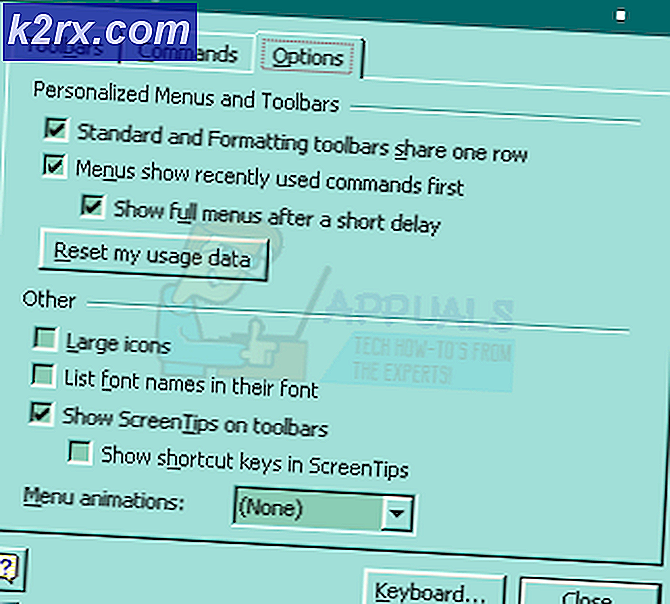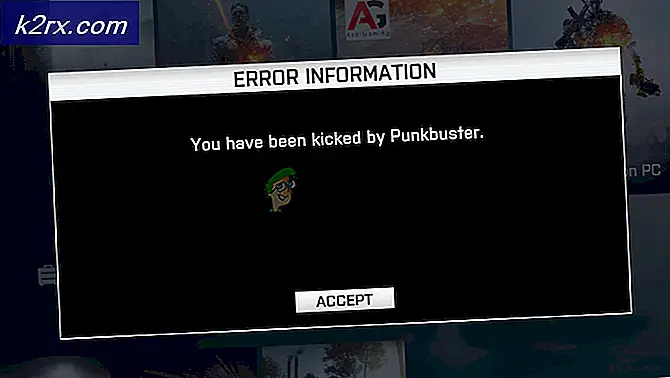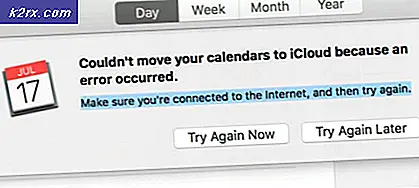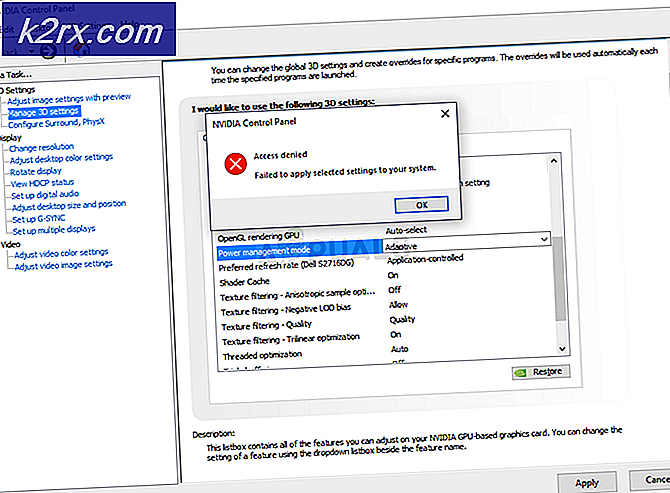Oplossing: iPhone en iPad worden willekeurig opnieuw opgestart vanwege het iOS-probleem met datum / tijd
Na de verschillende problemen met de gloednieuwe iPhone X meldde een groeiend aantal iPhone- en iPad-gebruikers serieuze problemen met respring en reboot. Het probleem verspreidt zich al een paar dagen wijd op Twitter en Reddit, en opnieuw wordt iPhone X niet uitgesloten van het fiasco. Maar wat heeft het probleem vooral te maken?
Volgens bezorgde eigenaren, verschenen de problemen voor het eerst toen de tijd veranderde naar 12:15 uur op 2 december in hun omgeving . Zodra de iPhone of iPad de tijd en datum hebben gewijzigd, begint deze onverwacht te resolderen. Als u niet bekend bent met de term respringing, is dit de uitleg. Respringing is in feite een zachte reboot van de iPhone. Het apparaat wordt niet volledig uitgeschakeld, maar het startscherm (springplank) wordt opnieuw geladen. Er zijn echter ook gevallen waarin iPhones en iPads volledig worden afgesloten en opnieuw worden opgestart. En sommige gebruikers hebben zelfs continu boot-lussen ervaren. Als je iPhone hetzelfde gedrag vertoont, controleer dan het volgende deel en ontdek de oorzaak van je probleem.
Wat is de oorzaak van dit probleem?
Laat me je eerst vertellen dat dit probleem van invloed is op veel iPhones en iPads met 11.1.2 en mogelijk andere versies . Hoewel dit helemaal niet goed klinkt, is er hier nog steeds goed nieuws. En dat is: het probleem is softwaregerelateerd en kan worden opgelost zonder naar een officiële reparatieservice van Apple te gaan.
Het probleem lijkt te komen van apps die het lokale meldingssysteem gebruiken en de relatie met het tijd- en datumsysteem van de iPhone. Dit omvat applicaties die dagelijkse meldingen verzenden voor zaken als herinneringen en taken. Als je nog nooit van lokale meldingen hebt gehoord, is hier de uitleg van Apple:
Lokale meldingen zijn manieren om eigenaren te informeren wanneer er nieuwe gegevens beschikbaar zijn voor uw app, ook als de app niet op de voorgrond wordt uitgevoerd. Tijdens het gebruik van lokale meldingen configureert uw app lokaal de meldingsinformatie en geeft die informatie door aan het systeem. Vervolgens verwerkt het systeem de bezorging van de melding terwijl uw app niet op de voorgrond staat.
Als u een app gebruikt met lokale meldingen met herhaalde instellingen, crasht deze de iOS Springboard van uw iDevice. Dit omvat apps die niet afhankelijk zijn van een server om u op de hoogte te stellen. (bijvoorbeeld Kalm, Headspace of elke andere app die meldingen gebruikt die in de vliegtuigmodus werken)
Als je echter geïnteresseerd bent in het oplossen van het probleem van willekeurige reboots op je iPhone, bekijk dan de rest van het artikel.
Wat niet werkt
Voordat we beginnen met het uitvoeren van de methoden voor het oplossen van het rebootprobleem als gevolg van de bug Date and Time iOS, laten we eerst eens kijken wat gebruikers tot nu toe hebben geprobeerd en wat niet werkt.
- Het herstarten van het iDevice lost het probleem niet op.
- Het opnieuw installeren van apps lost het probleem ook niet op.
- Moeilijk opnieuw instellen Het iDevice lost het probleem niet op.
Verspil dus geen tijd met het uitproberen van deze trucjes.
Wat werkt er?
Methode # 1: tijd en datum instellen om het probleem opnieuw opstarten op te lossen
Als je problemen ondervindt bij het rebooten op je iPhone als gevolg van de datum en tijd iOS bug, is het eerste wat je moet doen om de tijd en datum in te stellen op een bepaalde datum (1 december). Hier is hoe.
- Ga naar Instellingen .
- Tik op Algemeen .
- Navigeer naar datum en tijd .
- Schakel de schakelaar Set automatisch uit .
- Gebruik de schuifregelaar om de datum terug in te stellen op 1 december .
Opmerking: als u deze methode gebruikt, moet u er rekening mee houden dat een onjuiste datum en tijd mogelijk van invloed zijn op veel andere aspecten van uw iPhone of iPad. Mogelijk ervaart u verificatiefouten in Safari met SSL-ingeschakelde sites en problemen met de alarm-app.
PRO TIP: Als het probleem zich voordoet met uw computer of een laptop / notebook, kunt u proberen de Reimage Plus-software te gebruiken die de opslagplaatsen kan scannen en corrupte en ontbrekende bestanden kan vervangen. Dit werkt in de meeste gevallen, waar het probleem is ontstaan door een systeembeschadiging. U kunt Reimage Plus downloaden door hier te klikkenMethode # 2: meldingen voor getroffen apps uitschakelen
Deze methode heeft veel gebruikers geholpen en als je het wilt uitproberen, volg je deze stappen.
- Ga naar Instellingen .
- Tik op Meldingen .
- Kies de betreffende app .
- Schakel de schakelaar Meldingen toestaan uit .
Als u de app niet kent die het probleem veroorzaakt, schakelt u ze allemaal uit. Als u de meldingen niet kunt uitschakelen, kunt u bovendien uw datum en tijd tijdelijk terugdraaien. Stel het in op 1 week geleden en hiermee kunt u uw meldingen uitschakelen. Nadat u ze hebt uitgeschakeld, kunt u zonder problemen terugkeren naar de huidige datum en tijd.
Methode # 3: werk je iDevice bij naar iOS 11.2
Apple heeft zojuist iOS 11.2 uitgebracht, wat misschien de permanente oplossing is voor de herhaalde crashes als gevolg van de bug Date and Time iOS.
Ga naar Instellingen, tik op Algemeen en open de sectie Software- update om de nieuwste iOS 11.2-update op je iPhone te downloaden . Wacht nu tot het systeem is vernieuwd en tik op Downloaden en installeren om het te installeren. Zorg er eerst voor dat uw iDevice minimaal 50% batterij heeft en is verbonden met een Wi-Fi-netwerk. Volgens Apple zou dit het probleem moeten oplossen. U moet zich echter altijd vrij voelen om ons te laten weten of het werkt of niet.
Onze aanbevelingen voor lezers
- Probeer je tijdzone te veranderen in Honolulu . Dat kan het probleem oplossen.
- Verwijder de Deadspace- app (als je deze hebt geïnstalleerd op je iDevice)
- Schakel Achtergrond App Refresh uit ( Ga naar Instellingen, tik op Algemeen, open de sectie Background App Refresh en tik erop om hem uit te schakelen )
Laatste gedachten
Wat je ook besluit te doen, we raden je ten zeerste aan een volledige back-up van je apparaat te maken via iTunes, indien mogelijk. Als uw apparaat zich herstelt maar niet opnieuw opstart, kunt u er een back-up van maken, zelfs als het voortdurend problemen veroorzaakt. Hier vindt u meer informatie over de back-upprocedure. Hoe u iPhone X start in de DFU-modus.
Als uw iDevice te heet wordt, schakelt u deze volledig uit. Zo voorkom je schade. Houd bovendien dit artikel in de gaten voor eventuele updates.
Laat ons weten welke van de hierboven genoemde methoden nuttig voor u was in het gedeelte 'Opmerkingen' hieronder.
PRO TIP: Als het probleem zich voordoet met uw computer of een laptop / notebook, kunt u proberen de Reimage Plus-software te gebruiken die de opslagplaatsen kan scannen en corrupte en ontbrekende bestanden kan vervangen. Dit werkt in de meeste gevallen, waar het probleem is ontstaan door een systeembeschadiging. U kunt Reimage Plus downloaden door hier te klikken